Werbung
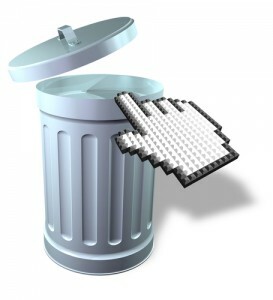 Stellen Sie sich das vor - Sie haben gerade diese großartige kostenlose Software gefunden, von der Sie begeistert sind, weil sie alles für Sie tun kann. Wenn Sie es jedoch installieren, stellen Sie fest, dass es mit anderer „Bloatware“ gefüllt ist, die Sie versehentlich auf Ihrem Computer installiert haben Computer. Anstatt Ihre Software zu verwenden, auf die Sie sich so gefreut haben, müssen Sie jetzt alle Ihre Programme durchsuchen, um die Bloatware zu finden, die Sie gerade installiert haben.
Stellen Sie sich das vor - Sie haben gerade diese großartige kostenlose Software gefunden, von der Sie begeistert sind, weil sie alles für Sie tun kann. Wenn Sie es jedoch installieren, stellen Sie fest, dass es mit anderer „Bloatware“ gefüllt ist, die Sie versehentlich auf Ihrem Computer installiert haben Computer. Anstatt Ihre Software zu verwenden, auf die Sie sich so gefreut haben, müssen Sie jetzt alle Ihre Programme durchsuchen, um die Bloatware zu finden, die Sie gerade installiert haben.
Oder schlimmer noch, Sie lassen es einfach auf Ihrem Computer, um die Startzeit und den Festplattenspeicher zu beeinträchtigen. In der Regel wird diese Bloatware in Form eines Sponsorings für das Unternehmen, das die kostenlose Software anbietet, zur Installation hinzugefügt. Ungeachtet dessen, wie gut das Programm ist, das Sie installieren möchten, kann zusätzliche gesponserte Software gelinde gesagt ärgerlich sein.
Aber es ist nicht das Ende der Welt - Sie können etwas dagegen tun, indem Sie einfach neue Praktiken entwickeln, wenn Installieren von Software und sogar Verwenden einer bestimmten Website als Tool, um die Probleme bei der Installation zu vermeiden insgesamt.
Bewusst sein
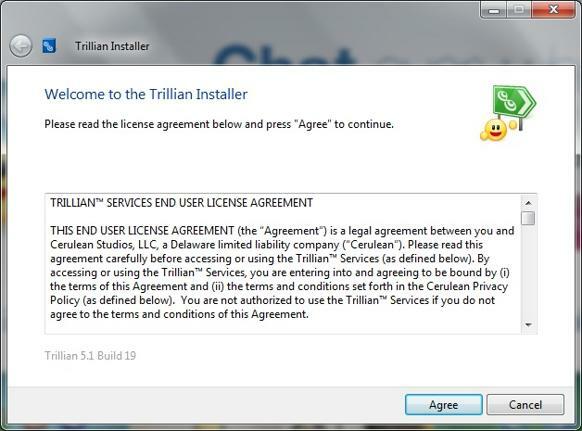
Ich möchte die wichtigste Praxis hervorheben, die Sie entwickeln können, bevor Sie weiterlesen. Es geht nicht nur um die Installation von Software, sondern auch um das Rechnen im Allgemeinen Sei dir bewusst und kümmere dich darum. Hin und wieder schleicht sich unerwünschte Software in der Installation immer noch an Ihnen vorbei. Wenn Sie sich jedoch bewusst sind Was Sie installieren und kümmern sich wirklich darum, anstatt nur die Bewegungen durchzugehen. Sie verhindern, dass 99% der Bloatware installiert wird, was sonst möglicherweise auf unachtsame Handlungen zurückzuführen ist.
Dies ist nicht selbstverständlich, wenn Sie nicht daran gewöhnt sind - es erfordert definitiv eine bewusste Anstrengung. Beispielsweise achten viele Computerbenutzer einfach nicht darauf, welche Updates benötigt werden oder welchen Ruf Websites haben, die sie besuchen. Das Installieren von Software ist nicht anders. Bewusst sein ist bei weitem das erste, was Sie sein müssen. Es erfordert kein bestimmtes Maß an technischen Fähigkeiten (obwohl es manchmal sicherlich hilft) - es erfordert nur das Tun.
Beachten Sie die Kontrollkästchen

Die zweite Übung bei der Installation von Software besteht darin, nicht nur alles überprüft zu lassen, sondern tatsächlich lesen was Sie installieren oder zu Ihrem Computer hinzufügen. Schauen Sie sich das obige Beispiel an Trillian Installationsprozess.
Es gibt nicht nur eine Box für den Installationsort, die Sie ändern können. Hat Sie wissen, dass Sie den Speicherort ändern können, an dem Ihre Software installiert ist? Jetzt werden Sie es höchstwahrscheinlich selten brauchen. Unter meinem 64-Bit-Betriebssystem Windows 7 habe ich jedoch zwei Programmordner. Ich bevorzuge es, alle meine Programme in einem zu installieren, damit ich weiß, wo ich alle finden kann. Hin und wieder wählt ein Programm automatisch den falschen Ordner. Wenn Sie wissen, dass Sie den Speicherort ändern können, an dem das Programm installiert ist, können Sie zukünftige Desorganisationen verhindern und Zeit bei der Suche nach Software sparen. Und es macht die Dinge einfach.
Nun zurück zu den Kontrollkästchen. Sie können sehen, dass es vier separate Felder gibt:
- "Trillian zum Startmenü hinzufügen"
- "Trillian zum Desktop hinzufügen"
- "Trillian laden, wenn mein Computer startet"
- "Hinzufügen von Deinstallationsinformationen zum Hinzufügen / Entfernen von Programmen"
Fügen Sie Trillian zum Startmenü hinzu
Dies ist meiner Meinung nach eine gute Sache. Ihr Startmenü ist der einfache Zugriff auf viele Programme, die Sie möglicherweise nicht über Ihr Startmenü oder Ihren Desktop in Ihrer Taskleiste haben möchten. Auf diese Programme kann unter „Alle Programme, ”Kann aber auch im Startmenü„ angeheftet “werden, um den Zugriff zu erleichtern, indem Sie mit der rechten Maustaste klicken und“Ans Startmenü anheften."
Trillian zum Desktop hinzufügen
Diese Option liegt ganz bei Ihnen. Frag dich selbst "Muss ich oft auf das Programm zugreifen?Wenn Sie dies tun, lassen Sie dieses Kontrollkästchen aktiviert. Wenn nicht, greifen Sie vielleicht einfach von zu Alle Programme im Startmenü reicht. Persönlich habe ich einen völlig spärlichen Desktop, was nichts anderes bedeutet als mein Hintergrundbild und Rocketdock - ein Dock wie auf dem Mac, aber für das Windows-Betriebssystem.
Laden Sie Trillian, wenn mein Computer startet
Pass auf diesen auf. Es ist unwahrscheinlich, dass Sie die meisten Programme sofort benötigen, wenn Sie sich jeden Tag an Ihrem Computer anmelden. Beispiele von denen, die Sie sollte Möglicherweise handelt es sich um Ihre Antivirensoftware und ein Dateisicherungsprogramm. Dies ist natürlich für jeden Benutzer anders. Ich habe beispielsweise ein Programm namens "Launchy", das automatisch gestartet wird, da dies die Hälfte des Komforts der Verwendung des Programms darstellt.
Hinweis: Wenn Sie Programme aus Ihrem Start entfernen möchten, gehen Sie folgendermaßen vor:
- Rufen Sie das Feld Ausführen auf, indem Sie die Windows-Starttaste gedrückt halten und R auf Ihrer Tastatur drücken.
- Art msconfig In der Box.
- Klicken Sie auf die vierte Registerkarte über "Start".
- Deaktivieren Sie die Kontrollkästchen der Programme, die Sie nicht benötigen.
Wenn Sie das Programm nicht erkennen, finden Sie heraus, ob Sie es benötigen, aber seien Sie vorsichtig. Wenn Sie nicht wissen, was Sie tun, wenden Sie sich an jemanden, der weiß, was er tut.
Hinzufügen von Deinstallationsinformationen zum Hinzufügen / Entfernen von Programmen
Ich empfehle, diese Option mit dem Windows-Programm zur Deinstallation auf einfaches Entfernen zu überprüfen. Darf ich jedoch kurz die Verwendung von Revo Uninstaller vorschlagen? Eine überlegene Alternative zum Standard-Deinstallationsprogramm, das in Windows bereitgestellt wird Revo Uninstaller wird Ihre Bloatware jagen Weiterlesen . Lassen Sie diese Option dennoch aktiviert, um die Sicherheit zu gewährleisten.
Zur Taskleiste hinzufügen (a.k.a. Schnellstartleiste)
Diese Option wird in der Trillian-Installation eigentlich nicht als Option angeboten, ist jedoch bei den meisten Programmen sehr verbreitet. Dies liegt ebenso wie die Desktop-Option an Ihnen und Ihren Benutzergewohnheiten. Wenn Sie eine saubere Benutzererfahrung wünschen (oder eine haben möchten), ist es wichtig, nicht jedes Programm zu dieser Leiste oder Ihrem Desktop hinzuzufügen.
Dies sollte das beliebteste der von Ihnen verwendeten Programme sein. Verwenden Sie es auf diese Weise - eine verzögerte Startleiste. Das heißt, ein Ort, an dem Sie einfach auf Programme zugreifen können, die Sie verwenden werden Verwenden Sie diese Option, wenn Sie Ihren Computer zum ersten Mal (oder kurz danach) einschalten, aber nicht möchten, dass sie gestartet werden, um die Startzeit effizient zu halten.
Hüten Sie sich vor Programmen, die notwendig erscheinen
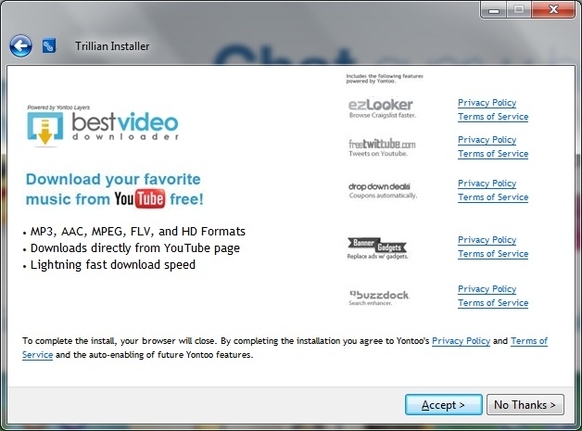
Sie sehen im Bild oben, dass "Best Video Downloader" die Bloatware hier ist. Sie werden auch sehen, dass es zwei Möglichkeiten gibt, um fortzufahren:
- "Akzeptieren"
- "Nein Danke"
Lass dich nicht täuschen. Diese sind so formuliert, um dich zu machen glauben dass du sie brauchst. Das tust du nicht. Haben Sie keine Angst, zu etwas Nein zu sagen, mit dem Sie nicht einverstanden sind oder das Sie nicht wollen. Dies beinhaltet sogar die Nutzungsbedingungen für ein Programm, aber wer liest das alles? Scherz - du solltest.
Es ist jedoch wichtig, diese Programme und die Tricks zu kennen, die während des Installationsprozesses auftreten. Das Schlimmste, was passieren könnte, wenn Sie Nein sagen, ist, dass der Installationsprozess beendet wird und Sie von vorne beginnen müssen. Das heißt, wenn Sie tatsächlich wollen, angesichts dessen, was gerade passiert ist.

Hoppla! Du hast es fast wieder getan! Klicken Sie nicht auf "Nächster”Ganz noch. Beachten Sie diese Kontrollkästchen noch einmal? Diesmal handelt es sich um etwas völlig anderes als die letzten, die wir gesehen haben. Dies betrifft ein weiteres Programm, das Sie Ihrem Computer hinzufügen können - diesmal eine Symbolleiste. Diese sind ziemlich häufig. Ich kann Ihnen nicht sagen, wie oft ich auf die Computer anderer Leute zugegriffen habe und zwei, drei, vier, fünf Suchsymbolleisten in ihren Browsern. Huch.
Dies ist nicht nur eine Verschwendung von Bildschirmimmobilien, sie sind auch nicht notwendig. Eines ist genug und bei allen modernen Browsern fungiert die Adressleiste heute auch als Suchleiste, sodass diese Symbolleisten völlig unbrauchbar sind.
Schauen Sie sich den Screenshot noch einmal genauer an. Fragen Sie nur nach dem Hinzufügen einer Symbolleiste? Nein. Es wird um Erlaubnis gebeten, Einstellungen zu ändern:
- "Fragen Sie meinen Standard-Suchanbieter"
- „Machen Sie Ask.com zu meiner Browser-Homepage und zu einer neuen Registerkarte
Machen Sie Ask My Default Search Provider
"Ja wirklich?" Wer benutzt Ask überhaupt noch? Ich bin überrascht, dass sie sogar genug Geld haben, um diese Werbung in Trillian zu finanzieren. Unnötig zu sagen, ich denke, wenn Sie Ja wirklich Wenn Sie Ask als Ihren Suchanbieter wünschen, können Sie diese verwenden. Aber Sie Treffen Sie diese Entscheidung und legen Sie sie als Standardsuchanbieter in Ihrem Browser fest. Lassen Sie dieses Programm nicht auf diese Einstellungen zugreifen
Machen Sie Ask.com zu meiner Browser-Homepage und neuen Registerkarten
Haben Sie sich jemals angemeldet und festgestellt, dass Ihre Homepage etwas anderes ist als beim letzten Mal? Dies ist höchstwahrscheinlich der Grund. Der einzige andere Grund könnte sein, dass Sie es während eines intensiven Schlafwandelns geändert haben - wahrscheinlich unwahrscheinlich. Lassen Sie Trillian, wie bereits erwähnt, diese Berechtigungen nicht festlegen. Wenn Sie Ask.com unbedingt verwenden möchten, legen Sie es manuell als Startseite fest.

Sie haben es geschafft! Sieht so aus, als hätten Sie doch nicht all die irreführende Software benötigt, die mit Ihrem Programm installiert wurde.
Verwenden Sie Ninite.com
Ninite war zuvor von MakeUseOf abgedeckt Ninite - Installieren Sie ganz einfach alle Ihre bevorzugten kostenlosen Apps auf einmal Weiterlesen Ich werde also nicht zur Redundanz beitragen, aber ich möchte es kurz erwähnen, da es eine hervorragende Quelle für das Herunterladen von Software sein kann.
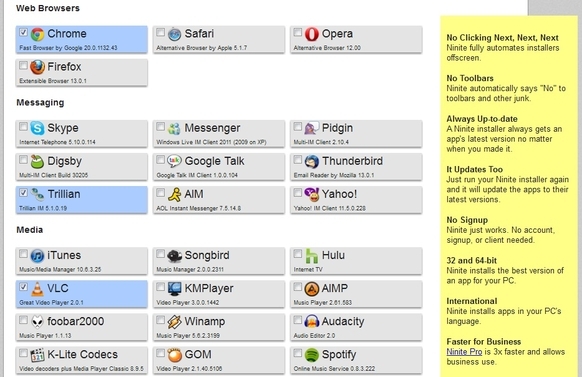
Der Prozess ist ziemlich einfach. Wählen Sie einfach die gewünschte Software aus. Es können nur ein Programm und so viele wie alle Programme sein (nicht, dass ich das empfehlen würde). Es gibt eine große Auswahl an kostenlosen Programmen (obwohl es sich bei einigen um Testprogramme handelt).
Scrollen Sie nach Auswahl Ihrer Software zum Ende der Seite und klicken Sie auf die große grüne Schaltfläche "Installer herunterladen".
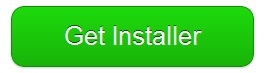
Öffnen Sie die heruntergeladene Datei und die Installation wird vorbereitet.

Und dann laden Sie das Programm oder die Programme herunter ...
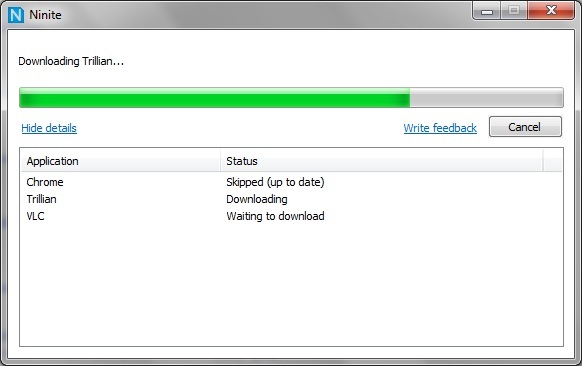
Und dann installieren Sie die Programme ...
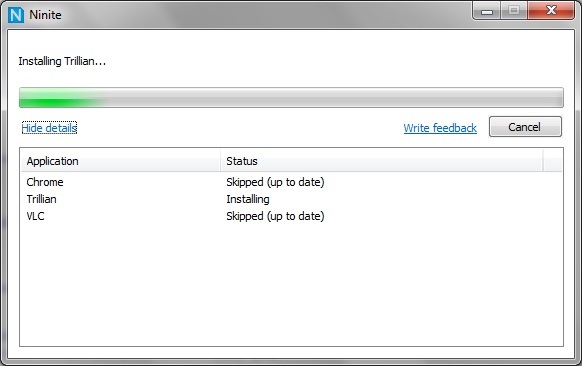
Und dann bist du fertig! Das ist es! Keine Bloatware. Keine Einstellungen geändert. Einfache und einfache Softwareinstallation - so wie sie sein sollte. Beachten Sie, dass Ninite auch als Software-Updater für bereits installierte Programme fungieren kann.

Hinweis: Es ist wichtig zu beachten, dass Ninite nur die Standardeinstellungen für die Programme beibehält. Bei der Installation von Trillian über Ninite wurde meinem Desktop ein Symbol hinzugefügt und das Programm dem Startup hinzugefügt. Wenn Sie mehr Kontrolle wünschen, können Sie sich an das eigenständige Installationsprogramm aus den einzelnen Programmen halten. Trotzdem ist Ninite eine großartige Alternative, um eine versehentliche Installation von Bloatware zu verhindern.
Fazit
Zusammenfassend gibt es drei wichtige Dinge, die bei der Installation von Software zu tun sind:
- Seien Sie sich bewusst und bewusst, was Sie tun.
- Aktivieren Sie diese Kontrollkästchen.
- Achten Sie auf Tricks, mit denen Sie nicht benötigte Software installieren können - haben Sie keine Angst, Nein zu sagen. Bonus: Überprüfen Sie Ninite zuerst auf den Software-Download.
Freie Software kann großartig sein, und aufgrund der gesponserten Software kann sie kostenlos sein. Das heißt aber nicht, dass Sie Muss Installieren Sie es, seien Sie sich also bewusst und achten Sie genau darauf, was bei der Installation Ihres nächsten kostenlosen Programms vor sich geht.
Wenn ich etwas ausgelassen habe, teilen Sie uns dies bitte in den Kommentaren mit. Was war Ihre beste oder schlechteste Erfahrung bei der Installation von Software?
Aaron ist ein Absolvent des Tierarzthelfers mit seinen Hauptinteressen in Bezug auf Wildtiere und Technologie. Er genießt es, die Natur zu erkunden und zu fotografieren. Wenn er nicht in den Interwebs schreibt oder sich technologischen Erkenntnissen hingibt, kann er auf seinem Fahrrad den Berghang hinunter bombardieren. Lesen Sie mehr über Aaron auf seiner persönlichen Website.